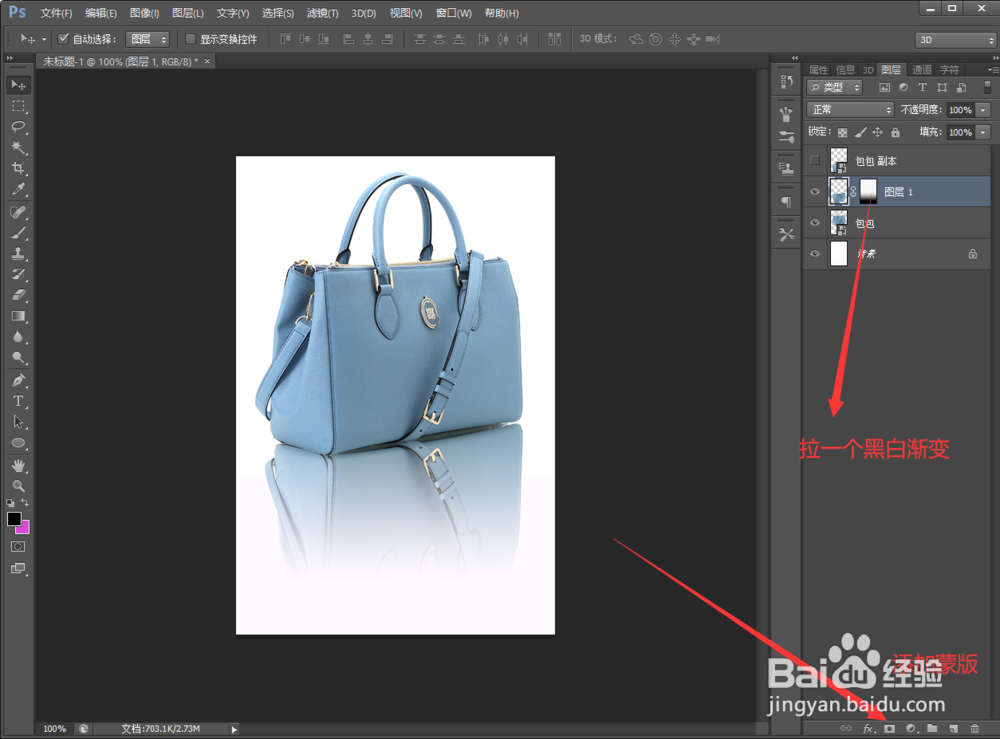1、打开需要制作倒影的素材——ctrl+j复制一层

2、ctrl+t——鼠标右击垂直翻转
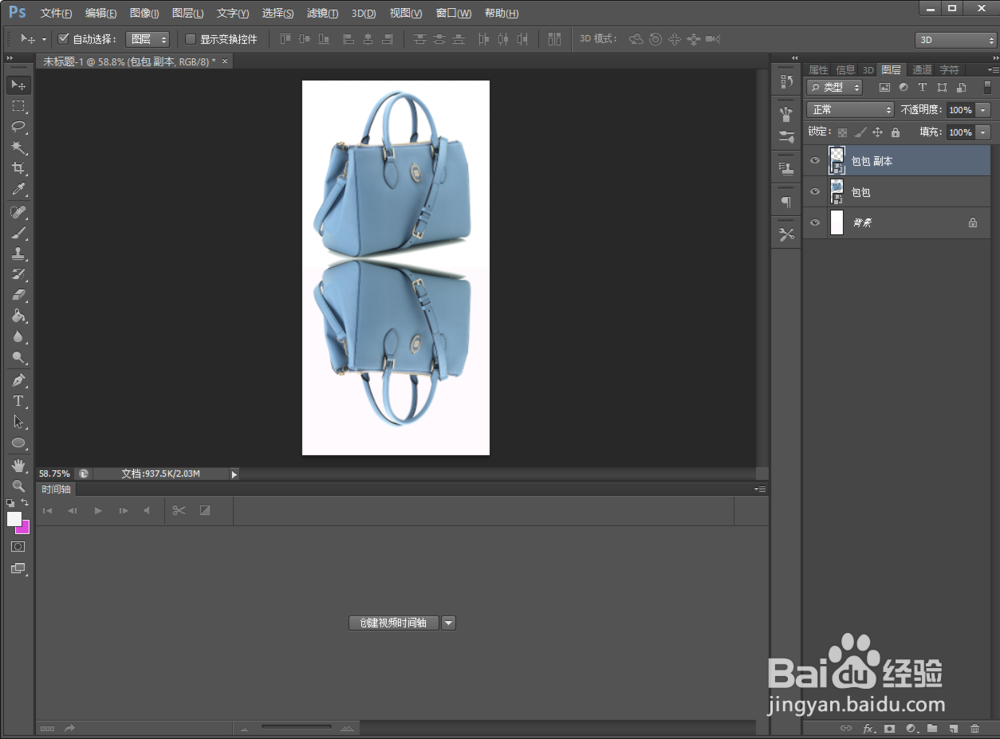
3、然后用选区工具把翻转后的包包拆分开先用选区工具做好选区——ctrl+c剪贴——罕铞泱殳ctrl+shift+v粘贴

4、ctrl+t——右击选择扭曲,使其对齐,包包正面也要变形一下

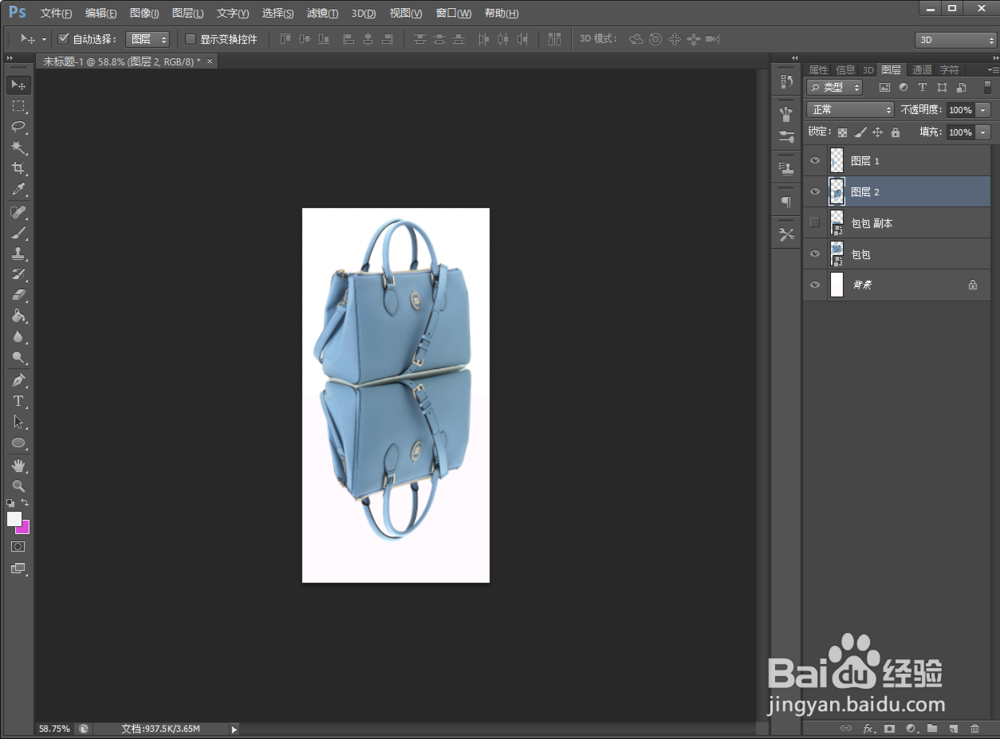
5、将拆分的倒影,合拼一下

6、给倒影图层添加蒙版,用渐变工具使翻转的图层底部渐隐,倒影完成
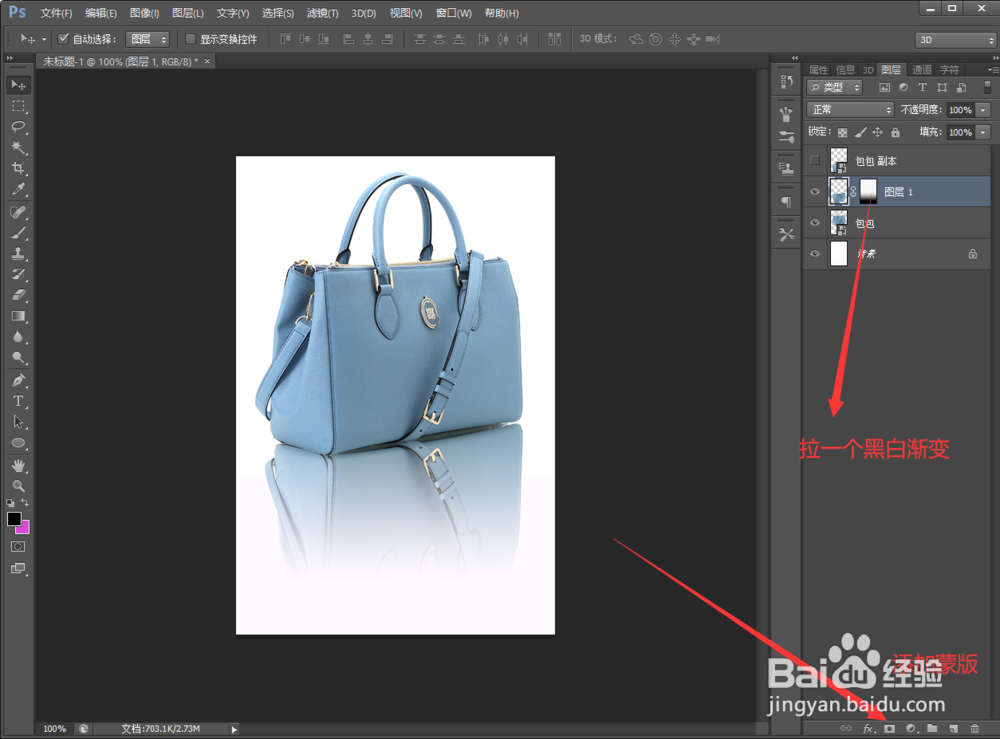

时间:2024-10-13 04:46:27
1、打开需要制作倒影的素材——ctrl+j复制一层

2、ctrl+t——鼠标右击垂直翻转
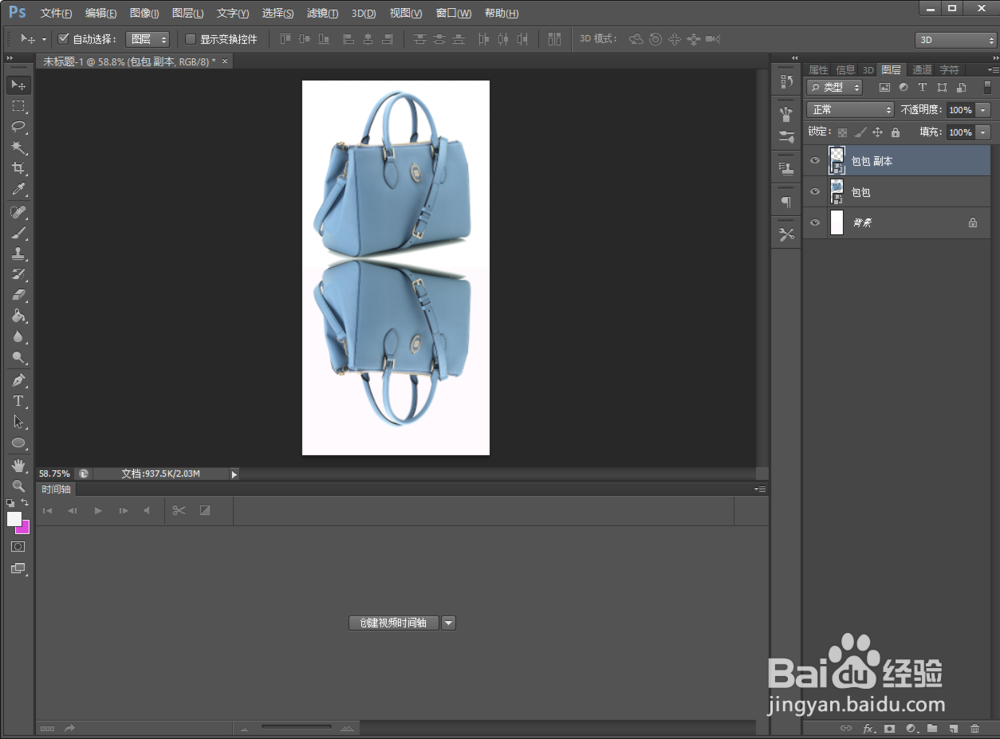
3、然后用选区工具把翻转后的包包拆分开先用选区工具做好选区——ctrl+c剪贴——罕铞泱殳ctrl+shift+v粘贴

4、ctrl+t——右击选择扭曲,使其对齐,包包正面也要变形一下

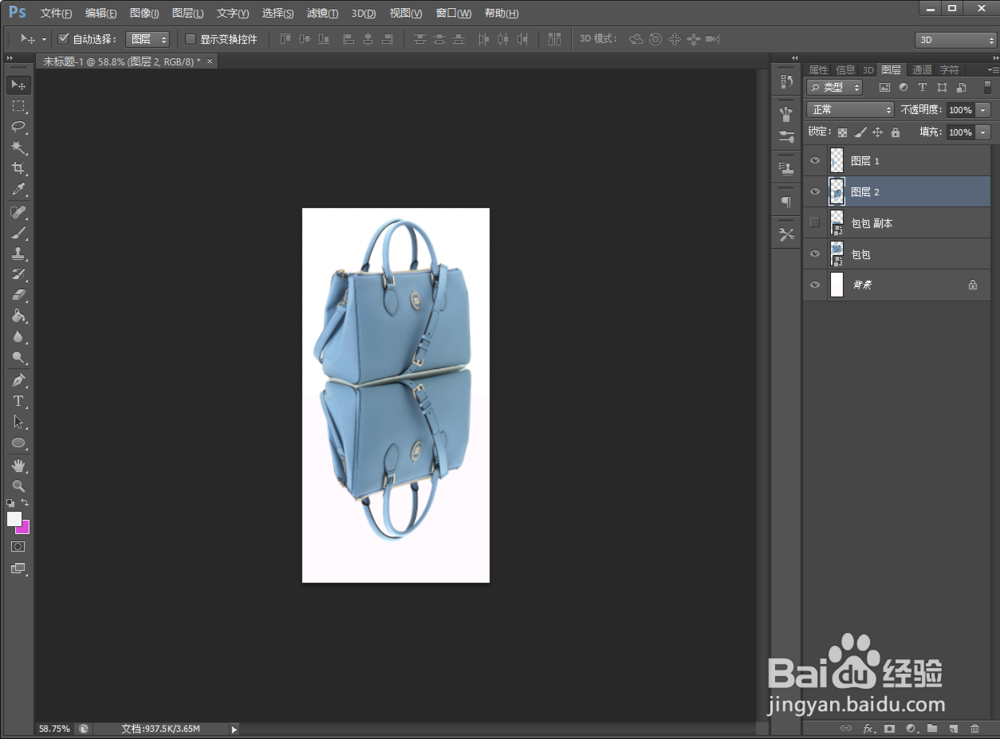
5、将拆分的倒影,合拼一下

6、给倒影图层添加蒙版,用渐变工具使翻转的图层底部渐隐,倒影完成